发布时间:2022-08-16 10: 32: 31
品牌型号:联想 ThinkBook 15
系统:Windows 10 家庭中文版
软件版本:Microsoft 365
在word的使用过程中经常会添加编号,添加的编号后面都有空白用以隔开编号与文字内容,并且添加编号之后再进行换行的时候第二段会自动编号,有时候不想要编号后的空白,并且也不想让编号自动生成。那么word自动编号设置怎么取消呢?word自动编号后面的空白如何去除?下面就一起来看看关于word自动编号的解决方法。
一、word自动编号设置怎么取消
在word中输入一个编号,然后按下换行键的时候会自动生成下一个编号,如下图所示,按下回车键重起一个段落时会自动生成一个编号2,有的时候下一段我们并不需要添加编号,手动删除太麻烦,这时候就可以通过选项设置取消自动编号,下面一起来看看怎么操作。
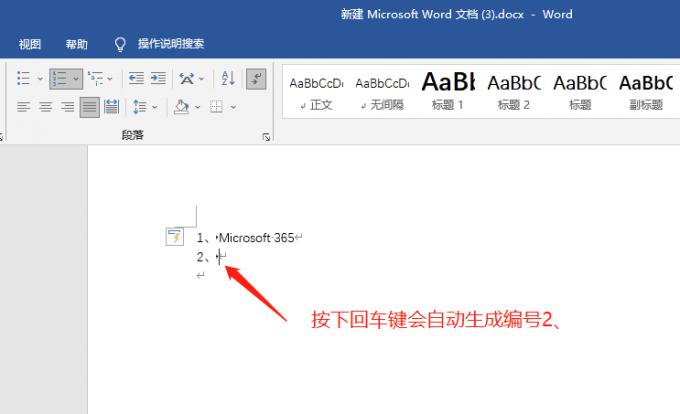
1、点击word菜单栏上的“文件”,选择最下方的“选项”按钮。
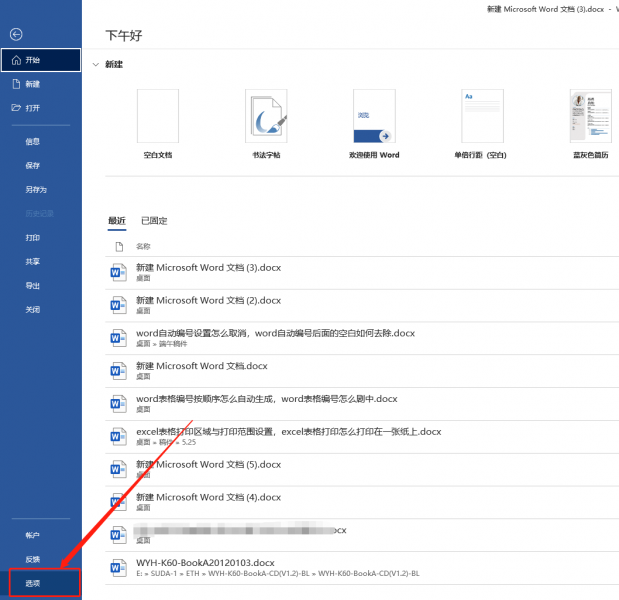
2、在打开的word选项中,选择左侧的校对,然后点击右侧的自动更正选项。
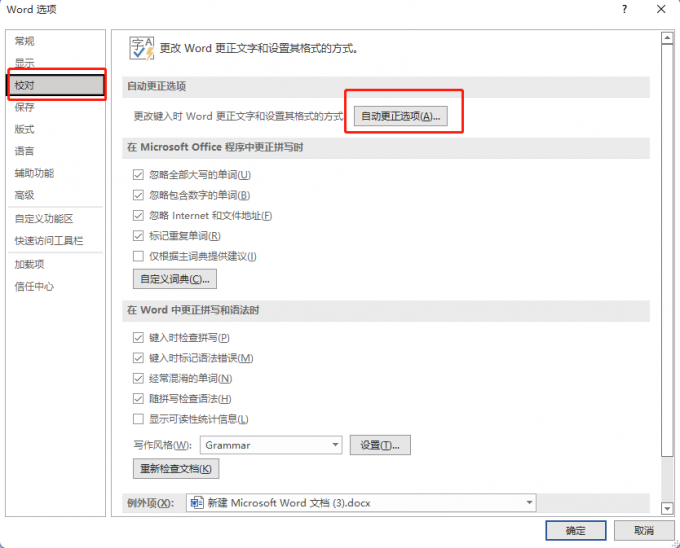
3、在打开的自动更正对话框中点击“键入时自动套用格式”,然后将下方的“自动编号列表”前面的方框取消勾选。
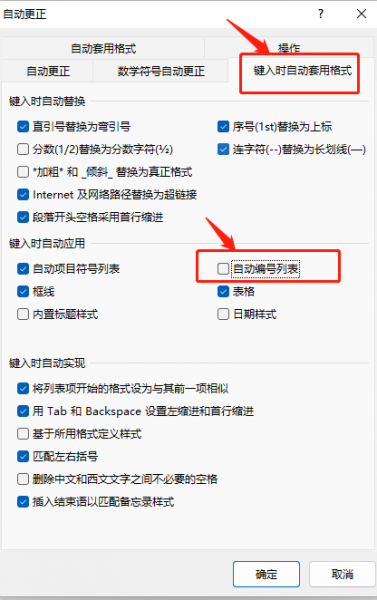
4、设置完成后点击确定即可,需要注意的是,点击确定回到word中之后,需要将原来的文本删除,重新输入文本,或者重启word才会生效。
二、word自动编号后面的空白如何去除
Word自动编号后面会自动留白,目的是让编号的序号跟正文划分开,但有的时候这样的空白对整体的效果有一定的影响,想要去除word自动编号后面的空白可以进行以下操作:
1、在需要去除空白的文本任一位置右键鼠标,选择“调整列表缩进”。
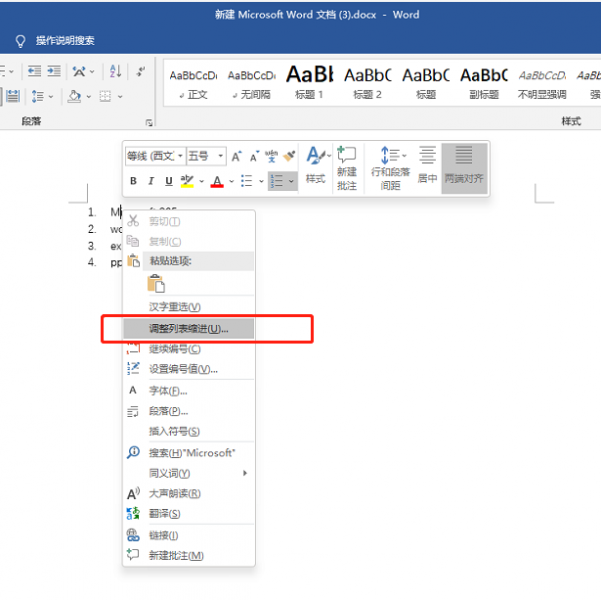
2、在打开的调整列表缩进量对话框中设置文本缩进0厘米,然后点击确定。
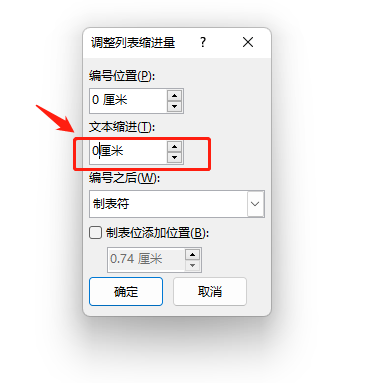
3、或者在“编号之后”下拉框中选择“不特别标注”,也可以达到同样的去除编号后面空白效果。
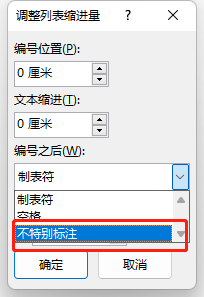
如下图所示,是编号后面空白去除的效果展示。
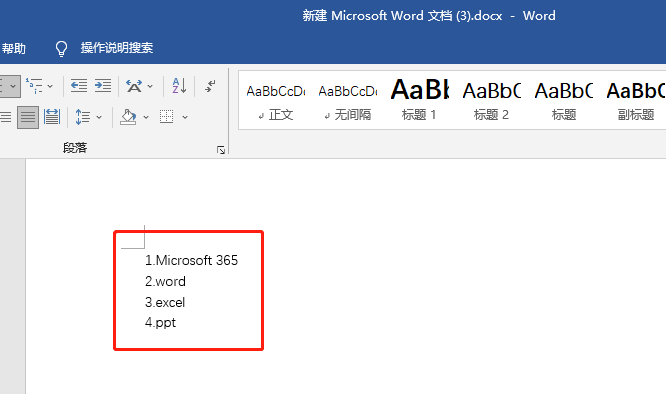
三、word自动编号怎么改颜色
Word自动编号的颜色默认是黑色,但是有些word文档中的编号是有颜色,这是怎么设置的呢,下面就一起来看看word自动编号怎么改颜色。
1、在开始菜单栏点击自动编号,选择定义新编号格式。
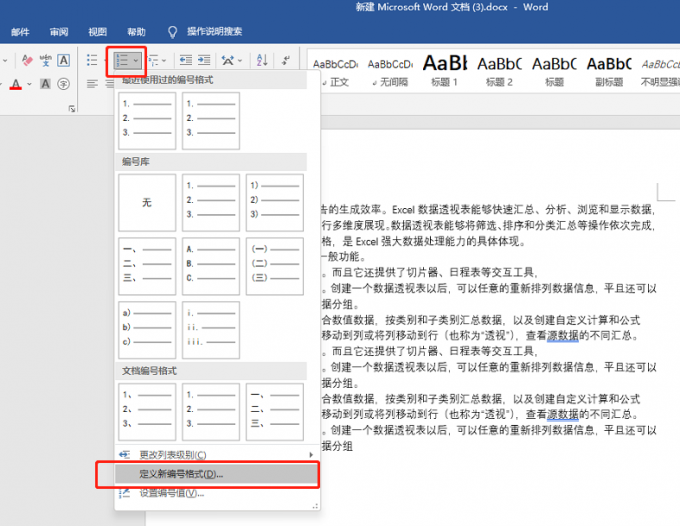
2、在定义新编号格式中选择字体,如下图所示:
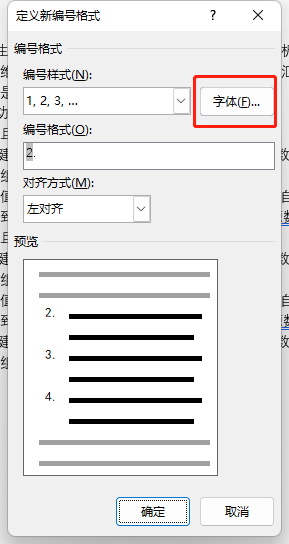
3、在“字体“中对字体颜色进行设置,然后点击确定就可以完成word自动编号颜色的设置。
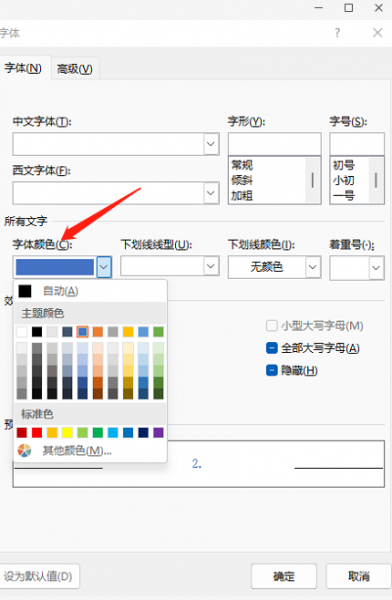
如下图所示,就是设置后的编号效果。
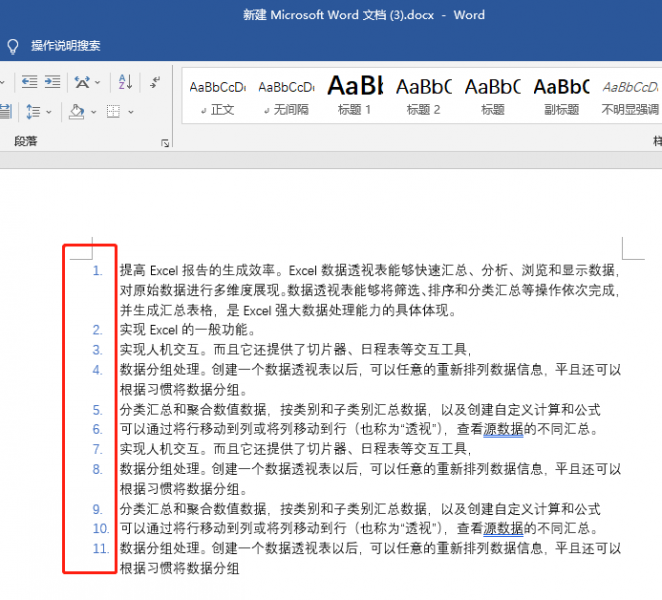
以上就是关于word自动编号设置怎么取消和word自动编号后面的空白如何去除的相关介绍,更多word使用技巧可以前往Microsoft 365中文网站查看相关教程。
作者:六六
展开阅读全文
︾
读者也喜欢这些内容:

Excel表格斜线一分为二怎么弄 Excel表格斜线怎么添加文字
在使用Excel制作表格时,经常会遇到需要在单元格中添加斜线,将其一分为二的情况,但很多朋友不知道这该怎么弄,其实操作并不复杂,掌握正确的步骤,几分钟就能搞定。下面就为大家详细介绍Excel表格斜线一分为二怎么弄,Excel表格斜线怎么添加文字的操作方法。...
阅读全文 >

Word论文排版怎么排 Word论文标题一二三级标题格式设置
一到写论文的时候,相信很多同学就会头疼,除了内容不知道该怎么写,论文排版也特别费脑筋,对于不熟悉排版的同学来说,这无疑是个大问题,本期就给大家分享一下Word论文排版怎么排,Word论文标题一二三级标题格式设置的操作方法,帮助大家快速完成论文排版。...
阅读全文 >

Excel怎么筛选出指定内容让其变色 Excel怎么筛选出有颜色的单元格
在处理Excel表格时,难免会遇到一些需要颜色标记出来的数据,想要快速筛选出这些指定数据并标记出来该怎么做?下面就为大家分享关于Excel怎么筛选出指定内容让其变色,Excel怎么筛选出有颜色的单元格的实用技巧,一起来看看吧!...
阅读全文 >

Word上面的工具栏隐藏了怎么恢复 Word导航栏怎么设置标题样式
许多人在使用Microsoft 365的过程中,会遇到Word具体操作细节方面的问题,比如应该怎么恢复Word上面隐藏工具栏的问题。今天我将给大家阐述Word上面的工具栏隐藏了怎么恢复,Word导航栏怎么设置标题样式的具体操作过程,以便大家更加熟练地操作Microsoft 365。...
阅读全文 >